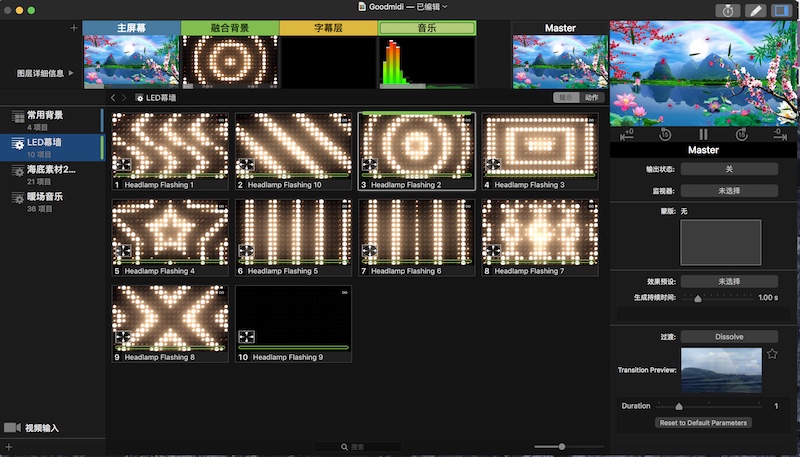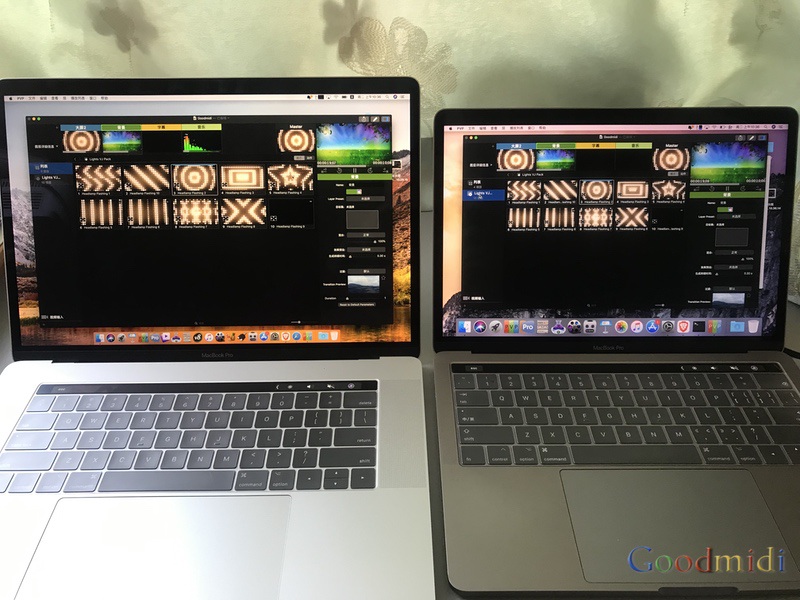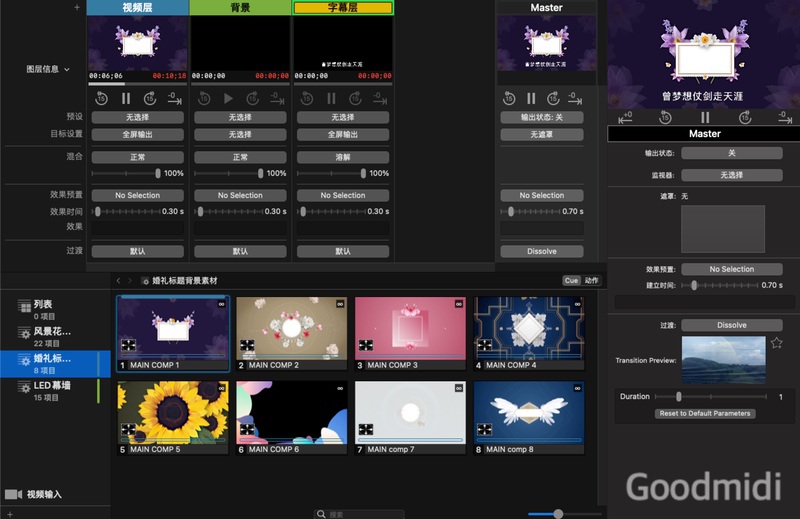默认情况下,当您将媒体添加到PVP3时,它会通过绝对路径引用计算机上的媒体;(PVP3不会像PVP2那样复制素材到电脑)比如你的素材是放在桌面的,那PVP3引用素材的路径就是桌面。也就是说,PVP 用来访问计算机上媒体的链接是从硬盘驱动器的根目录到文件本身的完整路径。这在许多情况下是有益的(它使您能够移动您的节目文件而不必担心您的媒体),但是它使得在多台计算机上共享节目及其媒体变得困难(因为节目将引用媒体在原始计算机上的路径可能与新计算机上的路径不同)。
如果您将在多台计算机上共享您的节目,那么您可以把文件路径改为使用“使用相对媒体路径”。具体操作是:点击菜单 文件-使用相对媒体路径
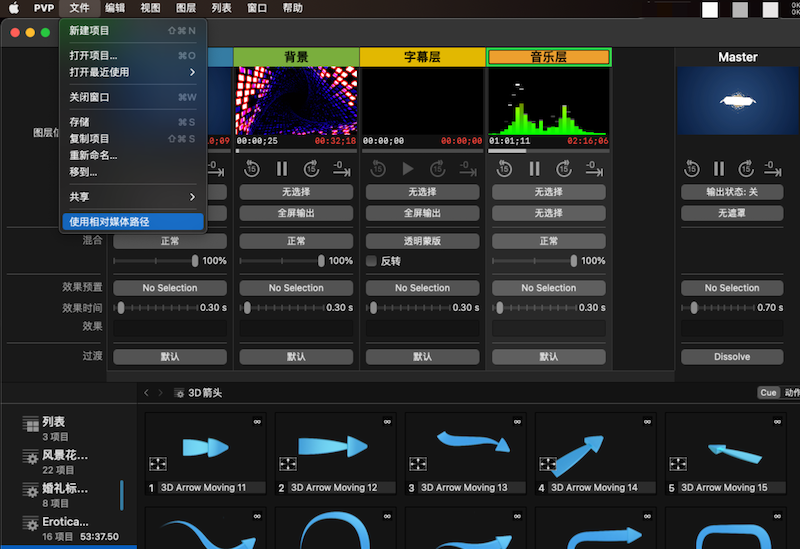
使用相对路径时,PVP引用与计算机上的放映文件相关的媒体。推荐的用途是在您的计算机上创建一个文件夹,其中包含您的节日文件以及您的所有媒体;如果需要,这些文件可以位于子文件夹中。创建演出后,将媒体添加到演出中,然后将演出保存在文件夹中,您可以将该文件夹移动到计算机上的任何位置,甚至移动到另一台计算机上,并且由于使用相对路径链接媒体,演出将继续能够找到它。
PVP 始终根据媒体添加到 PVP 时媒体所在的位置链接到媒体。这意味着如果在将媒体添加到 PVP 后重命名/移动/删除媒体,则 PVP 将无法找到该媒体,因此会显示该媒体丢失。
当 PVP 找不到媒体时,PVP 会显示一个警告三角形,表示媒体丢失。要修复此问题,请右键单击 Cue,选择“修复无效操作”,然后单击需要修复的媒体名称;将出现一个对话框,重新定位该媒体或替换文件。
专题:PVP教程及文档: